Velkommen til min After Effects-tutorial, hvor jeg vil vise dig, hvordan du kan tilpasse indholdet af tekster i din animation baseret på musikbølger. I denne vejledning fokuserer vi på at tilpasse tekstindholdet ved kraftige musikbølger og forklarer detaljeret, hvordan du kan gøre dette i din komposition.
Vigtigste erkendelser
Du lærer at optimere skaleringen og positioneringen af din tekstlag, tilføje passende farveændringer, inkludere lysstyrkeeffekter og animere tekstindholdet - alt synchroniseret til musikken.
Trin-for-trin-guide
For at animere dit tekstlag korrekt og synkronisere det med musikken, skal du følge disse trin:
Først skal vi se på skaleringen af tekstlaget for at sikre os, at det er centralt placeret. Åbn tekstlaget og betragt skaleringens værdier. Det er vigtigt, at skaleringen sker jævnt fra centrum. Vi skal tilpasse tekstlagets ankerpunkt, så korsmarker er centralt placeret i teksten. Flyt ankerpunktet på x-aksen og derefter på y-aksen for at placere ankerpunktet præcist det ønskede sted.
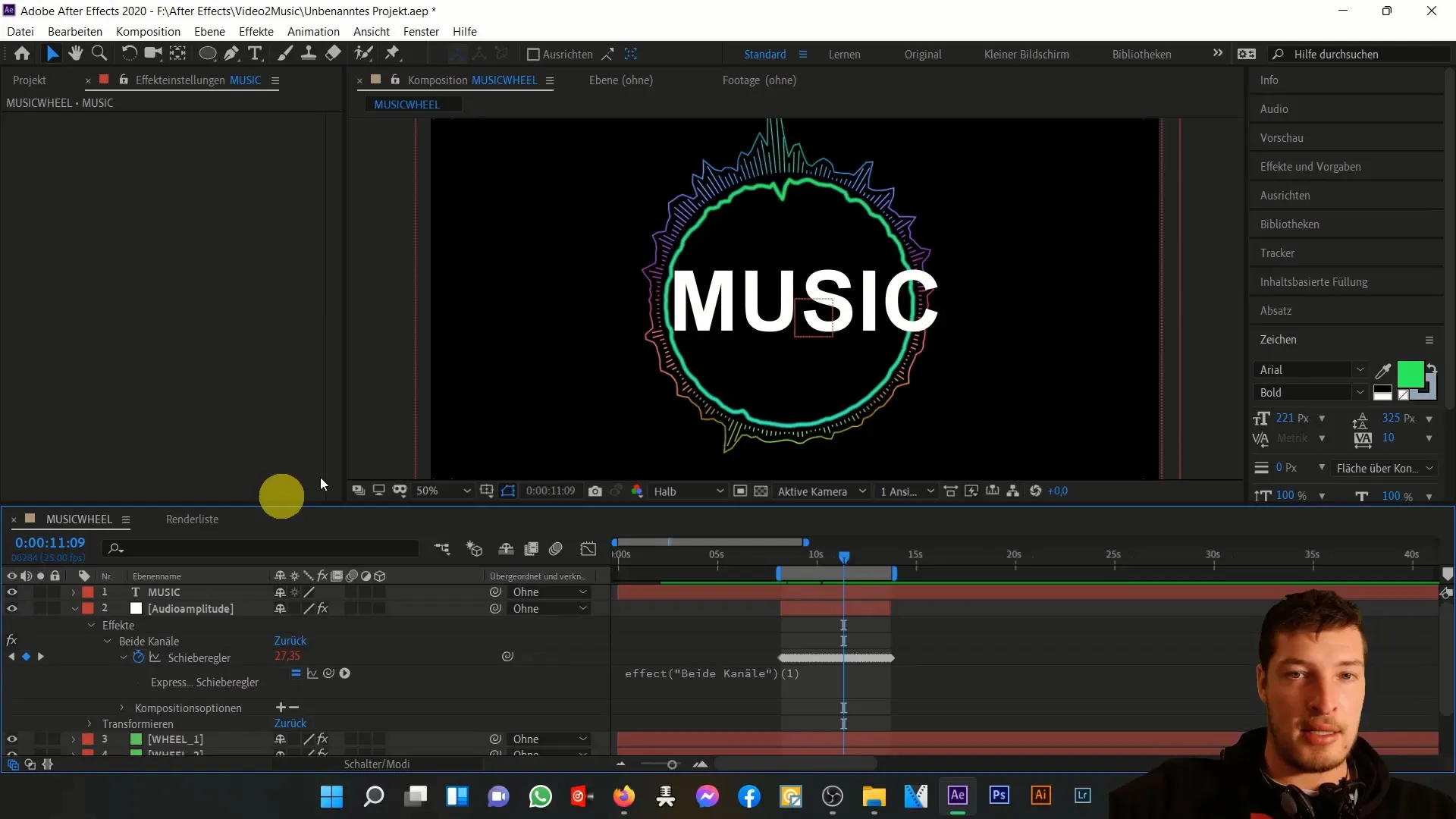
Når ankerpunktet er korrekt placeret, centrer tekstlaget både horisontalt og vertikalt i justeringsværktøjet. Sørg for at justere positionsværdierne korrekt, så det ser stramt ud.
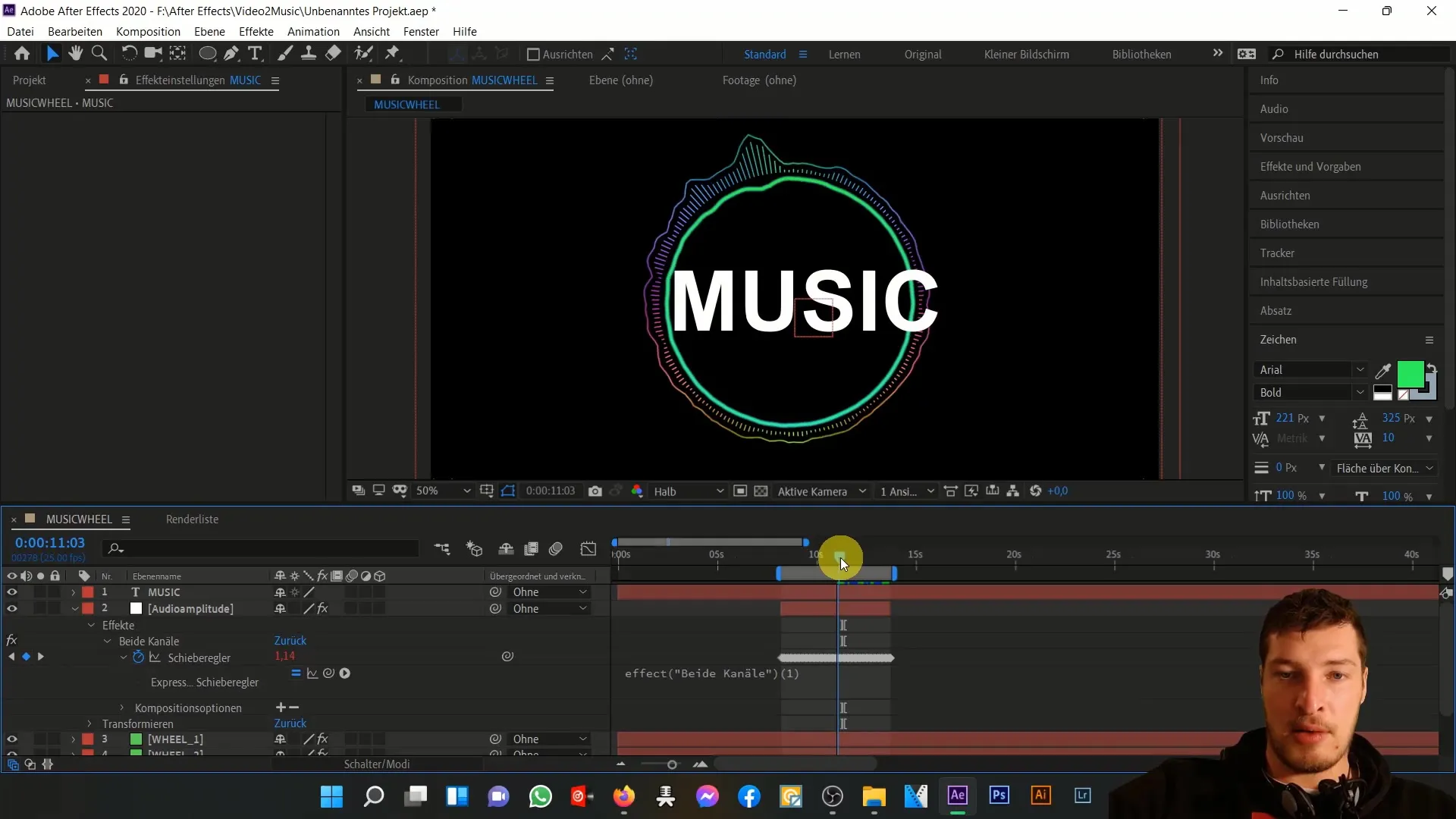
Nu kommer det spændende: Vi vil tilføje en farveskift, der er afstemt med musikken. Vælg under "Effekter" muligheden "Gradient" og tilpas startfarven til værdien af den indre cirkel. Slutfarven bør være en smuk turkis. Juster gradienten, indtil du er tilfreds med resultatet.
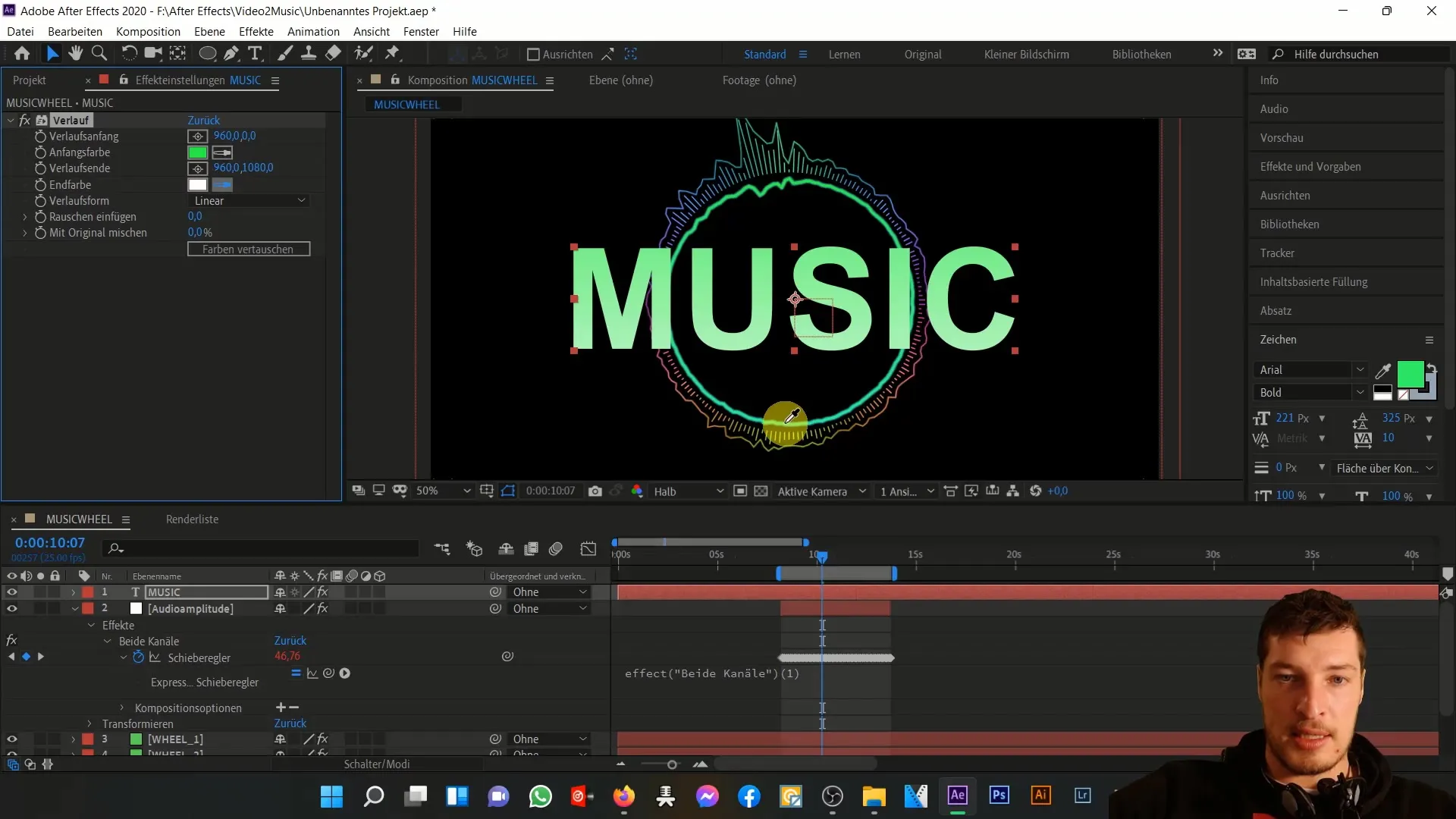
Næste skridt er at tilføje effekten "Brightness and Contrast". Øg først lysstyrken og se, hvor tæt du kommer på den ønskede effekt fra projektets eksempel. Det er vigtigt at linke effekten til lyd-amplituden. Bring derfor lineær effekten tilbage i tekstlaget og sørg for, at effekten kun virker ved høje musikbølger.
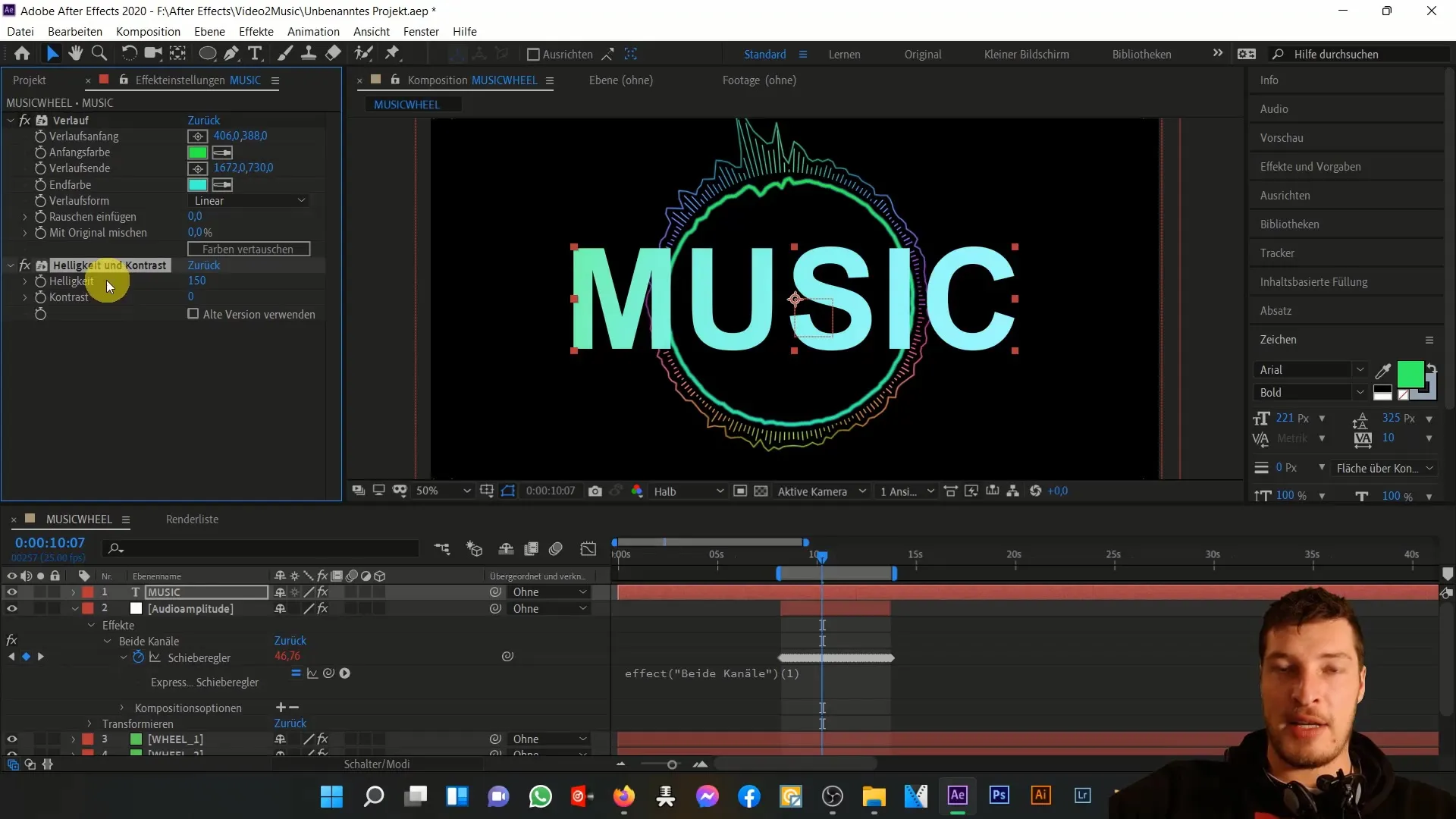
Nu bliver det spændende: Vi linker tekstlagets lysstyrke til skyderen for lyd-amplituden. Hold ALT-tasten nede og klik på stopuret ved siden af lysstyrken. Brug picker-værktøjet til at vælge skyderen.
Nu bør du se, at tekstlagets lysstyrke reagerer i forhold til musikbølgernes udsalg. Du skal muligvis justere værdien i udtrykket, så lysstyrken stiger endnu mere ved maksimale udsalg. Dupliker eventuelt effekten for et mere intensivt resultat.
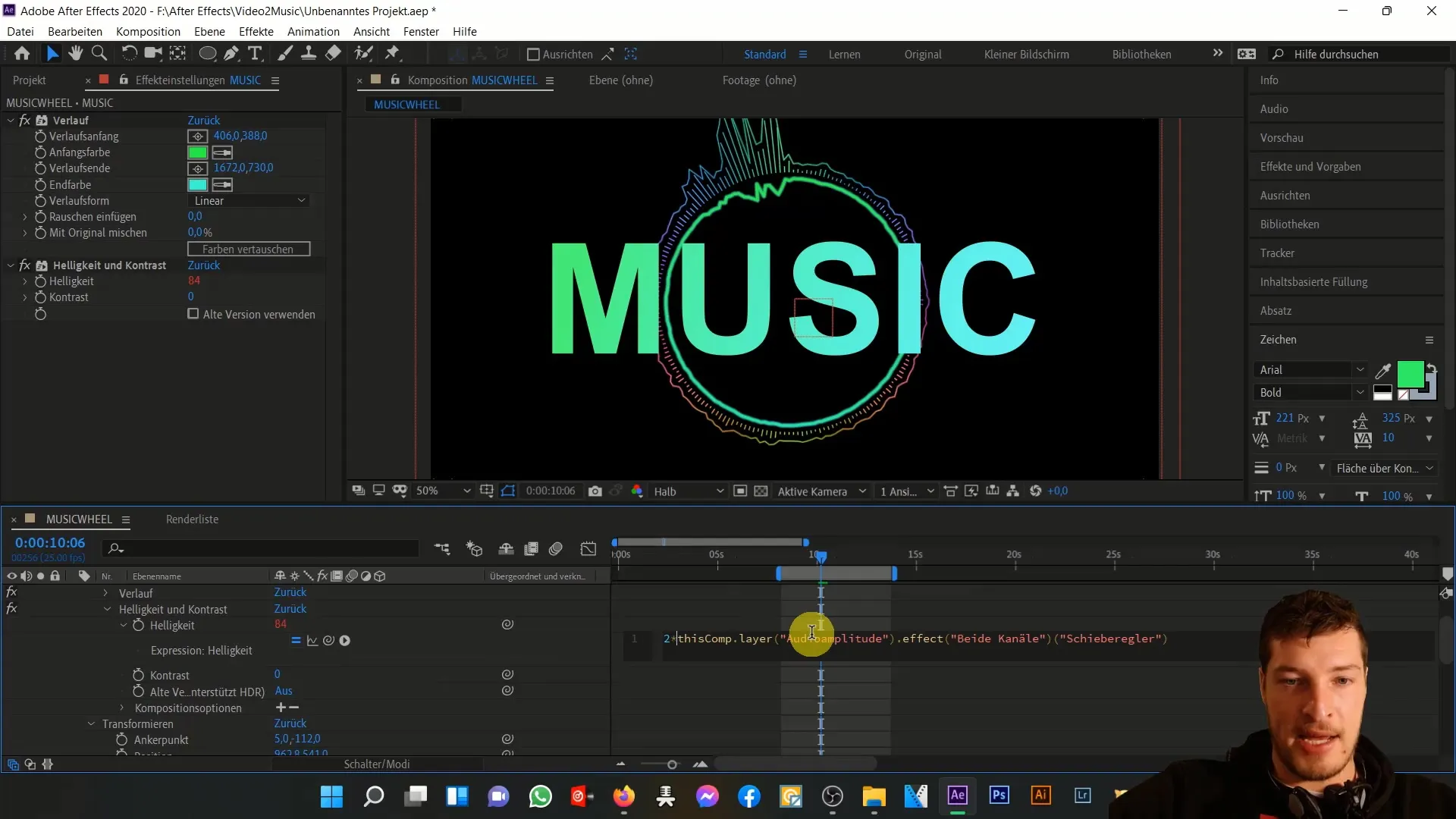
For at gøre det hele mere dynamisk, aktiverer du motion blur-effekten både for tekstlaget og for hele kompositionen. Dette vil tilføre animationen en ekstra grad af dynamik, når tekstlaget udsalg under musikens mellemværdier.
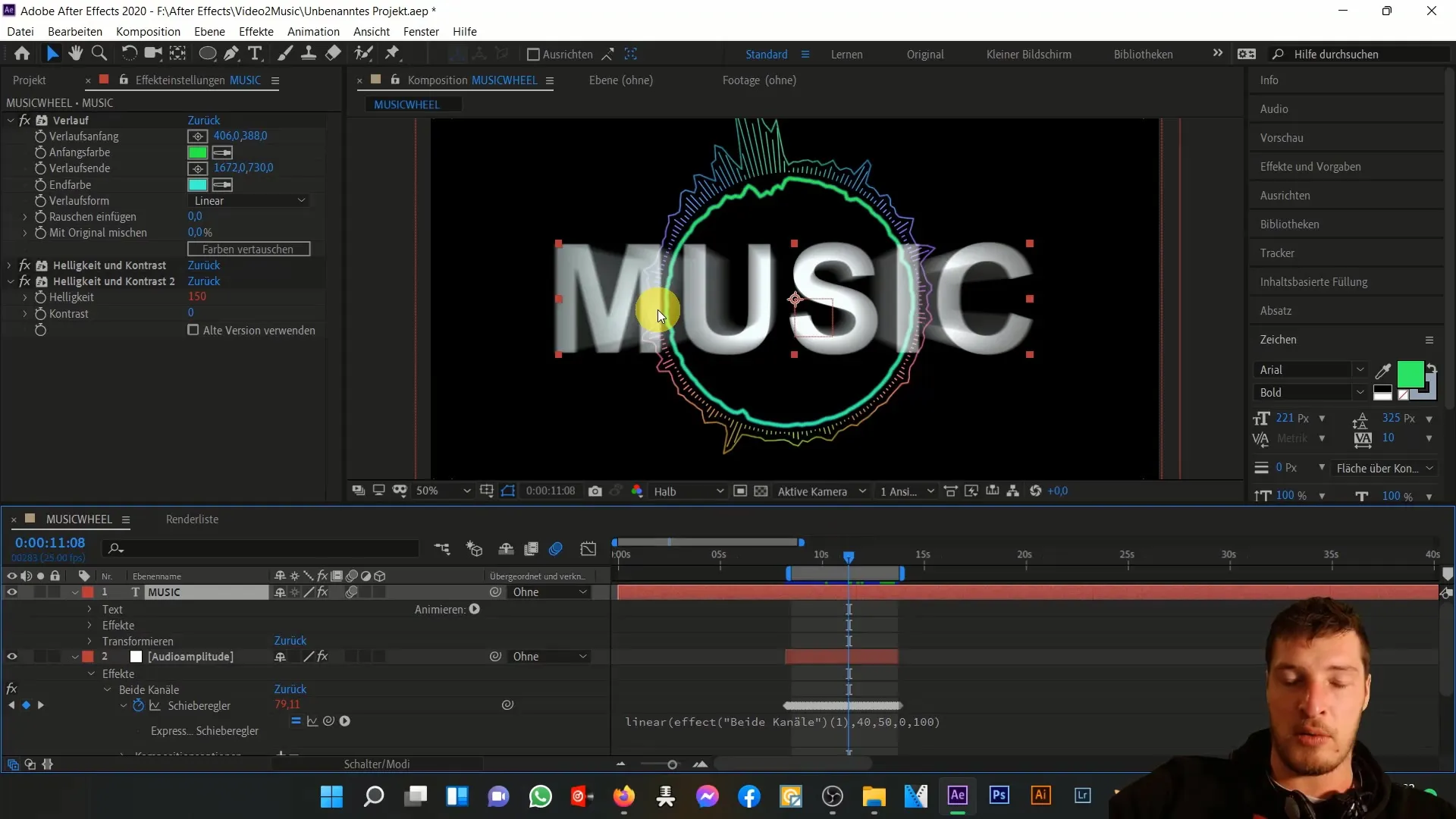
Næste skridt er at se på tekstændringer. Vi vil tilpasse tekstindholdet i øjeblikkene med de stærkeste udsalg. Brug diagrameditoren til at identificere de mest præcise tidspunkter for tekstudskiftning og gå derefter ind i tekstlaget.
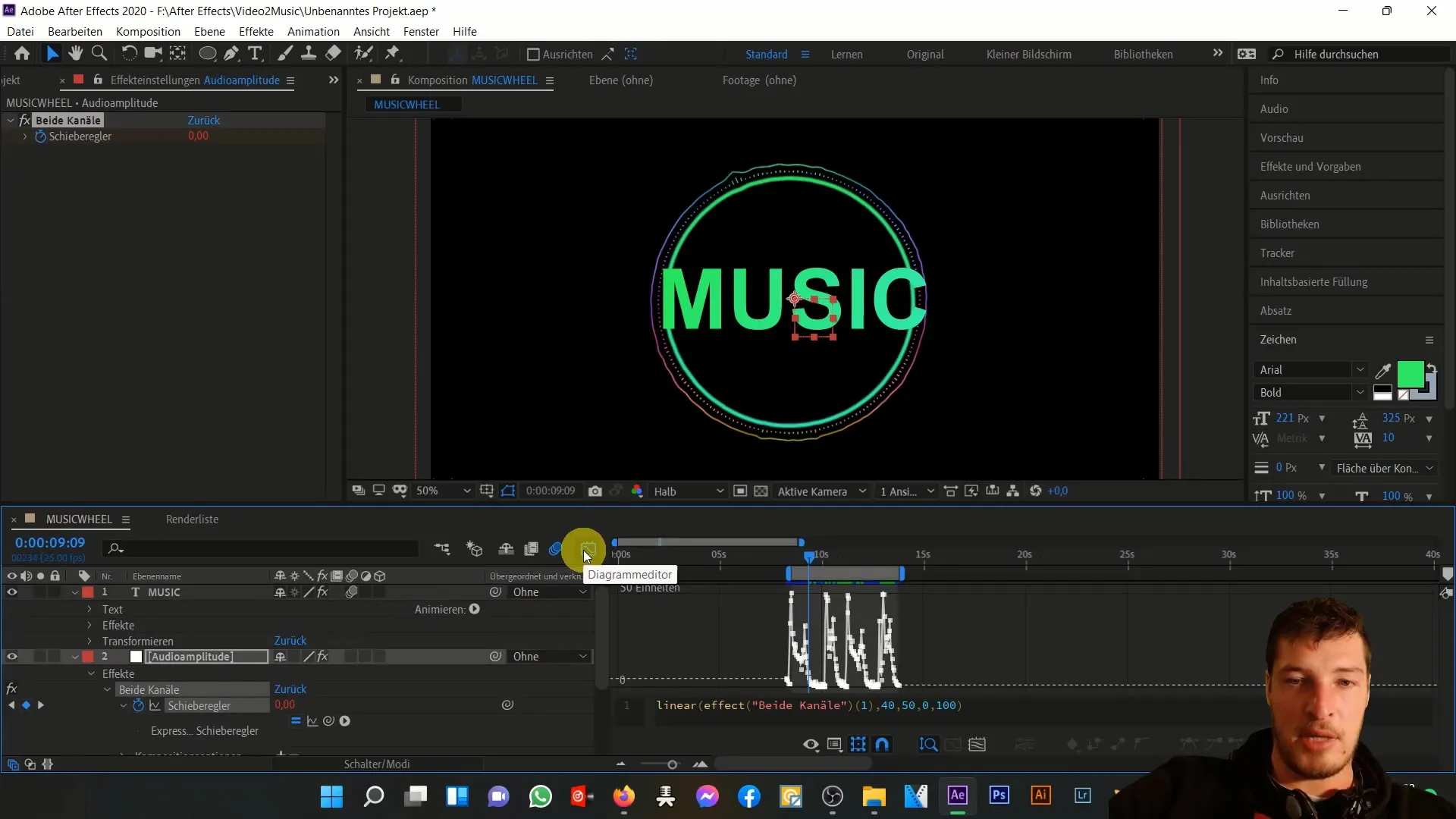
Her bruger vi keyframes i stedet for udtryk for tekstindtastning. Sæt en keyframe et frame før det første musikalske udsalg og ændr teksten til "musik". Gentag trinnet for det næste udsalg og skriv "is", efterfulgt af "my" og til sidst "passion".
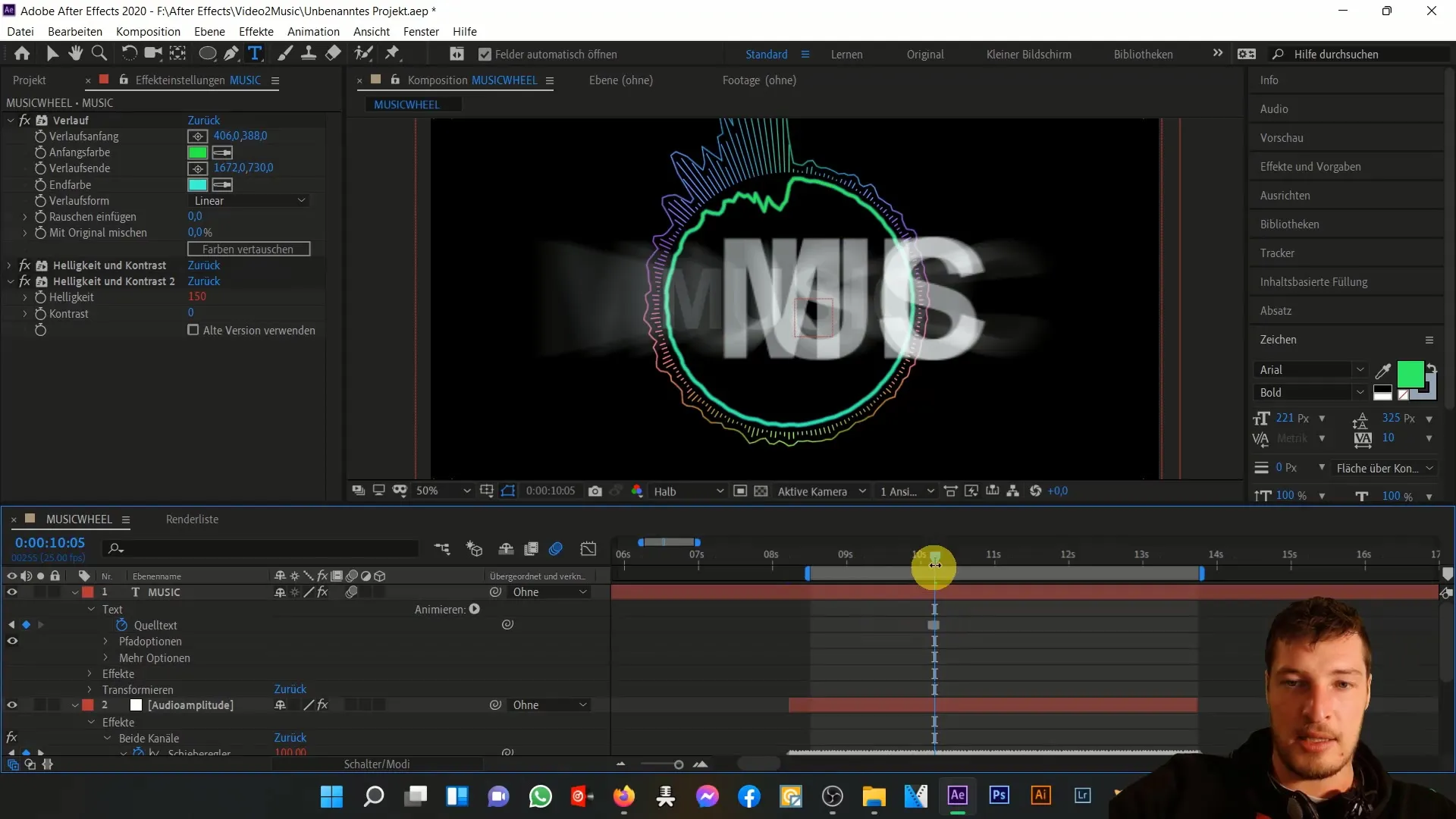
Når du har sat alle keyframes, skal du se animationen i forhåndsvisningen. Vær opmærksom på, hvor godt synkroniseringen mellem tekst og musik fungerer, og især på farveændringerne og lysstyrkeeffekterne.
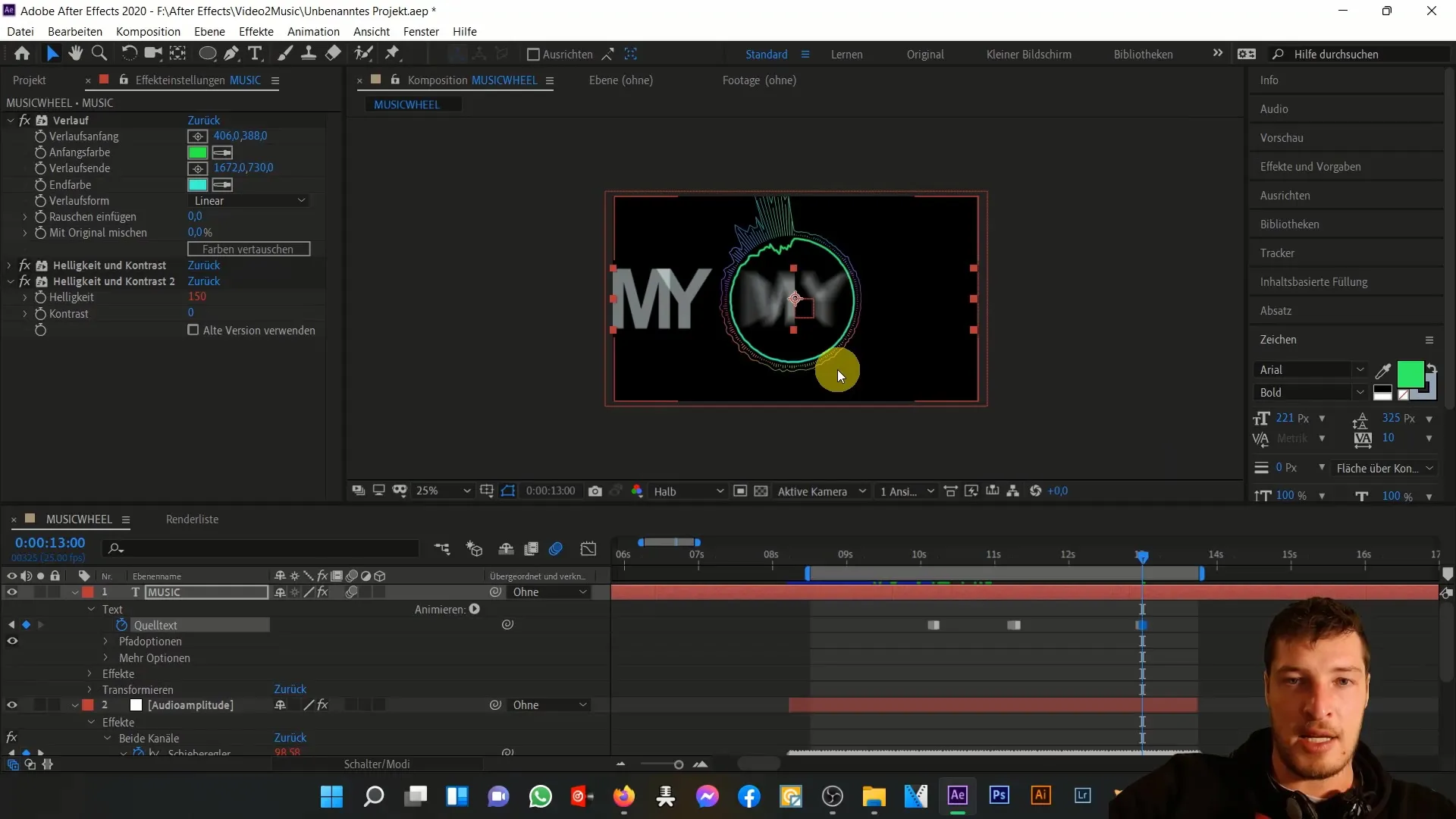
Hvis du er tilfreds med forhåndsvisningen, kan du foretage de sidste justeringer på den samlede sammensætning. Valgfrit kan du også animere hele sammensætningen yderligere, så alt let ryster og roterer.
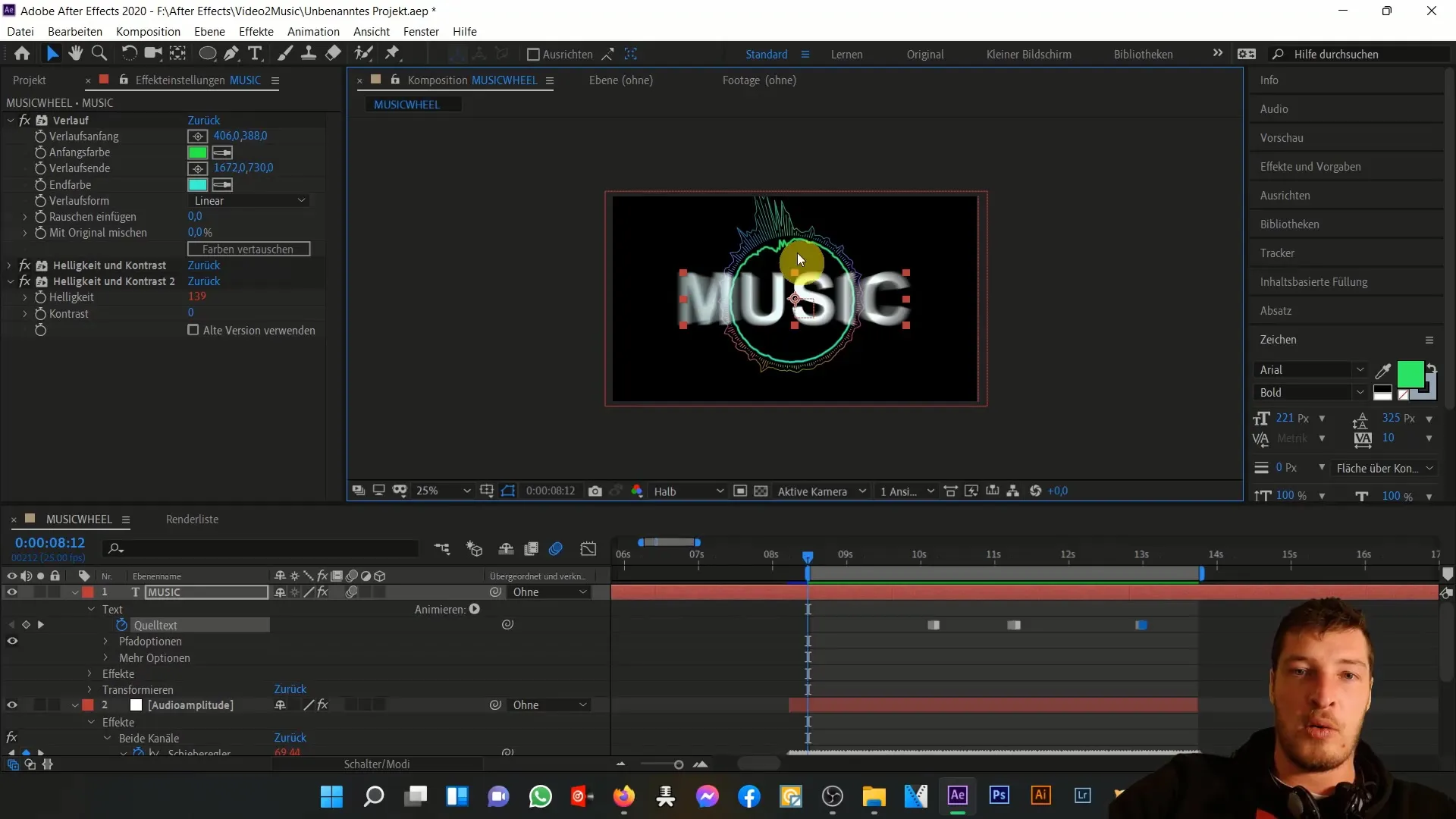
Oversigt
I denne vejledning lærte du, hvordan du animerer tekster i After Effects og tilpasser dem i forhold til musikalske udsving. Du lærte vigtigheden af at optimere indstillingsparametre som skala, ankerpunkt, farve og lysstyrke. Synkroniseringen mellem tekst og musik giver din animation et dynamisk og professionelt udseende.
Ofte stillede spørgsmål
Hvordan justerer jeg ankerpunktet for en tekstlag?Du kan justere ankerpunktet ved at åbne tekstlaget og rengøre ankerpunktet i midten af teksten i transformationsområdet.
Hvordan linker jeg lydstyrken til lydstyrken?Tryk på ALT-tasten og klik på lydstyrkens stopur. Vælg derefter kilden til skyderen.
Hvordan kan jeg animere tekstindholdet?Brug keyframes til at ændre tekstindholdet ved de tilsvarende lydudsving. Indstil keyframes i tekstlaget og tilpas derefter teksten efter behov.
Skal jeg aktivere bevægelsessløring?Ja, aktivering af bevægelsessløring i tekstlaget og i hele sammensætningen giver en mere dynamisk animation.
Kan jeg også bruge andre effekter?Ja, du kan eksperimentere med forskellige effekter og animationer for at opnå unikke resultater.


